Привет, Хабр! Группа X-Com продолжает поиск оптимальных комплектующих для сборки игрового компьютера. И если вы до конца не уверены, стоит ли переплачивать за диагональ и частоту, как оценивать время задержки матрицы, важно ли подключать монитор через HDMI или DP, а также имеют ли значение другие “геймерские” характеристики — давайте скорее под кат!

В конце декабря мы разобрали несколько сочетаний процессоров и видеокарт, потенциал которых адекватен цене, а в начале января выпустили большую статью об оперативной памяти, где постарались разобрать все основные аспекты, влияющие на производительность. Теперь пришло время игровых мониторов.
Конечно, если мы выбираем универсальный монитор, то по большей части всё, что нас скорее всего интересует, будет диагональ экрана, его матрица (и то не всегда), а также разрешающая способность. В контексте игровых моделей характеристик, на которые следует обратить внимание уже больше.
ТОП–5 | Лучшие игровые мониторы 240 Гц | Рейтинг 2022 года ✅ Бюджетные ✅ 2K ✅ 24″ ✅ 27″ ✅ 32″
Какую диагональ монитора выбрать
Диагональ экрана — характеристика сугубо индивидуальная. Поэтому выбирайте монитор с оглядкой на условия, в которых вы планируете его использовать. Если ему предстоит стоять на расстоянии более метра от ваших глаз, имеет смысл присмотреться к мониторам с увеличенным экраном в районе 30-32 дюймов. Но, если планируете разместить его на расстоянии вытянутой руки, то выбирайте из моделей поменьше: 24-27 дюймов. Просто выставьте необходимые параметры и получите искомое.
Монитор с диагональю сильно меньше 24’’ брать особого смысла нет, даже если вы планируете сидеть к экрану практически впритык. Разве что вы очень сильно стеснены в средствах. Но даже в этом случае двигаться влево по части размера экрана нужно с осторожностью. Современные мониторы довольно компактны, а подходящие для игр модели с диагональю 20 дюймов и адекватными характеристиками в продаже почти не встречаются.
Чаще всего размер монитора напрямую влияет на его характеристики. Чем меньше диагональ, тем хуже будут разрешающая способность и другие параметры вроде используемой матрицы и частоты обновления. Для производителя почти нет смысла ставить приличную VA-панель в монитор на 21 дюйм, потому что стоить он будет слишком дорого для этого сегмента, а платёжеспособная аудитория просто не клюнет на такой маленький экран. Это видно по ассортименту как нашего интернет-магазина, так и любой другой специализированной площадки.
Разрешение монитора для игр
Сегодня на рынке представлены мониторы в основном со стандартными разрешениями: Full HD, 2K, 2K+ и 4K. Но бывают и нестандартные. Они, как правило, встречаются у мониторов с необычным соотношением сторон.
Конечно, самую чёткую картинку обеспечит монитор с самым высоким разрешением (спасибо, КО). Но чем выше разрешение, тем больше требований предъявляется к железу компьютера, в паре с которым используется монитор. Недавно у нас была интересная статья на эту тему. Там подробно изложены сочетания процессоров и видеокарт под разные разрешения. Если вы уже прочли её, то знаете, что тот сетап, который годится для игр в Full HD, может не подойти даже для 1440p.
ТОП—7. Лучшие игровые мониторы 240 Гц. Сентябрь 2023 года. Рейтинг!
При игре в 1440p видеокарта должна ворочать 8,3 миллионами пикселей в каждом кадре, которых может быть и 30, и 60, и 120 в секунду. Лишь бы хватило запаса мощности. В противном случае обновление изображения замедлится. А в играх типа Counter Strike или Overwatch это равносильно проигрышу.
Какая матрица лучше для геймерского монитора
Фотографическая точность цветопередачи для геймеров большого значения не имеет. Поэтому гнаться за профессиональными мониторами для цветокоррекции и работы с изображениями, поддерживающими расширенный цветовой охват, не стоит. Выигрывая в качестве картинки, они чаще всего проигрывают игровым мониторам по ряду других характеристик. Но наблюдать тусклые спецэффекты и «плывущую» анимацию не захочет ни один геймер, и тут матрица играет определяющее значение.

В современных мониторах, как правило, используется три основных типа матриц:
Не будем вдаваться в подробности их технического устройства, поскольку в контексте данной статьи это не так важно. Но на характеристиках, которые их отличают применительно к играм, задержимся. Посмотрите на таблицу ниже. Тут приведены основные параметры разных типов матриц, которые отличают их друг от друга:
Самая высокая. Быстрый отклик, минимальное размытие. Поддерживают высокую частоту обновления
Высокая, но ниже, чем у TN. Поддерживают высокую частоту обновления
Ниже, чем у TN, но выше, чем у VA. Нечасто поддерживают высокую частоту обновления (либо стоят дорого)
Небольшие углы обзора, не самая лучшая цветопередача
Углы обзора лучше, чем у TN, но хуже, чем у IPS. Лучший контраст и чёткость
Лучшие углы обзора, лучшее качество картинки, встречается поддержка DCI-P3
В основном профессиональные сценарии
По таблице видно, что наилучшим выбором для игр будут либо TN-, либо VA-матрицы. Они имеют самые оптимальные характеристики и по качеству картинки, и по скорости отклика, и по частоте обновления. Правда, TN чуть более компромиссны. Они подойдут тем, кто не готов сильно тратиться. А вот зацикливаться на IPS применительно к играм лично я бы не советовал.
Несмотря на то, что производители уже смекнули, что можно выпускать игровые IPS-мониторы, по ряду параметров они всё ещё уступают VA. Это и контрастность, и частота обновления экрана, и время отклика.
Что значит контрастность монитора на практике
Контрастность — это разность яркости точек чёрного и белого. Грубо говоря, она обозначает, насколько чётким будет переход от белого к чёрному и наоборот. Чем выше показатель контрастности, тем естественнее смотрится картинка. Наверняка вам доводилось видеть в характеристиках мониторов цифры 1000:1, 2000:1, 5000:1. Они и обозначают контрастность.
Посмотрите на пару картинок ниже и попробуйте угадать, где контрастность намеренно выставлена выше, а где — ниже?

Профи говорят, что у разных матриц реальная и номинальная контрастность может отличаться довольно существенно и что 1000:1 у VA — это совсем не то же самое, что 1000:1 у IPS. Но я предлагаю не запутывать себя намеренно, а сразу ориентироваться на максимальный показатель контрастности, который вы только можете встретить у VA-мониторов. Ведь, как мы уже разобрались, это самый оптимальный выбор. Несмотря на это, рекомендуется сравнивать разные мониторы между собой вживую. Так разница будет более очевидной.
За какой частотой обновления стоит гнаться?
На офисных мониторах обычно частота обновления составляет 60 Гц. Это немного и для игр не годится. Особенно для динамичных. Доехать до Алмазного в “Дальнобойщиках” ещё хватит, но своевременно среагировать на террориста в CS:Go — уже нет. Монитор просто не успеет отрисовать его появление в зоне вашей видимости, а сама отрисовка будет проходить более дёргано.
Максимальная частота обновления, которая доступна в коммерческих мониторах, составляет 360 Гц. Однако гнаться за ней смысла не имеет. Это уже скорее демонстрация возможностей производителей, поэтому кроме как в киберспортивных соревнованиях такие мониторы больше нигде не применяются. Для абсолютного большинства геймеров — даже с мощными сетапами процессоров и видеокарт — будет достаточно 144 Гц. Дальше, на мой взгляд, идёт просто неоправданная переплата.
Лучше всего сравнение скорости отрисовки изображения на мониторах с разной герцовкой видно на этом видео:
Обратите внимание, насколько велика разница в плавности между 240- и 60-герцовыми мониторами. На топовом машина действительно едет даже в замедленной съёмке, а на простом — она двигается рывками, как бы перескакивая сквозь пространство. А теперь представьте, что вы играете не в гонки, а в какой-нибудь шутер. Если монитор будет иметь невысокую частоту обновления, вы, стреляя по подвижной цели, рискуете ошибиться уже в момент прицеливания. Оттого и шанс попасть по нему будет ниже, просто потому что вы будете наблюдать её перемещения с задержкой.
Простое правило — не брать монитор с частотой обновления менее 75 Гц. Лучше — больше…но не всегда. Частота обновления — это показатель, который, конечно, напрямую связан с частотой смены кадров (FPS). Некоторые даже предлагают считать, что это одно и то же. И в принципе эта теория не лишена смысла, если у вас реально стоит топовая видеокарта.
Но в жизни FPS — величина непостоянная и из-за перегрева, троттлинга или просто нехватки мощности видеокарты она будет проседать. Вот несколько примеров соответствия видеокарт и герцовок мониторов друг другу:
- PCI-E ASRock Radeon RX 6600 — 1080p/60 Гц
- PCI-E GIGABYTE GeForce RTX 3060 Ti — 1080p/60 Гц
- PCI-E Palit GeForce RTX 3080 Ti GamingPro — 1440p/144 Гц
И если видюха в принципе не может вытянуть больше 60 Гц, зачем брать монитор на 144?
Время отклика монитора
Обычно время отклика и частоту обновления монитора рассматривают в отрыве друг от друга, но я считаю, что это одного поля ягоды. Обе эти характеристики отвечают за скорость обработки сигнала. Просто применительно к скорости отклика за это отвечает непосредственно сам монитор. Это, если хотите, его физическая характеристика, которая опирается на способность жидких кристаллов сменять друг друга, реагируя на ввод информации.
Если мы играем при 120 кадрах в секунду, то каждый кадр держится на экране примерно по 8,3 мс. При 60 к/с это время будет ещё больше — примерно 16,5 мс. То есть чем оно дольше, тем явнее себя проявляют шлейфы и эффект остаточного изображения и наоборот чем меньше показатель задержки, тем более чёткой становится картинка.
Низкое время отклика — это хорошо. Но есть проблема: каждый производитель проводит замеры по собственной методике. По этой причине, когда мы читаем про скорость отклика разных мониторов, неизбежно встречаем такие аббревиатуры как GtG (используется чаще всего), BtW или BWB. Первая обозначает время, за которое монитор сменяет серый цвет при яркости в 10-90% (20-80, 30-80%).
Вторая — включение неактивного пикселя до светящегося при яркости в 100%. Третья же — переключение пикселя с чёрного на белый и обратно на чёрный цвет.
Но, во-первых, GtG-методика является самой распространённой, потому что больше приближена к реальности. Во-вторых, резкая смена цветов (когда белый меняется на синий или красный) в кадре происходит нечасто. Поэтому в последнее время BtW-градация не используется.
В-третьих, известные производители дорожат своей репутацией и не будут подсовывать вам откровенный мусор за большие деньги. Поэтому там, где пишется, что скорость отклика составляет 1 мс, скорее всего, так и будет. Вот эти мониторы лучше и брать для игровых задач.
FreeSync и G-Sync
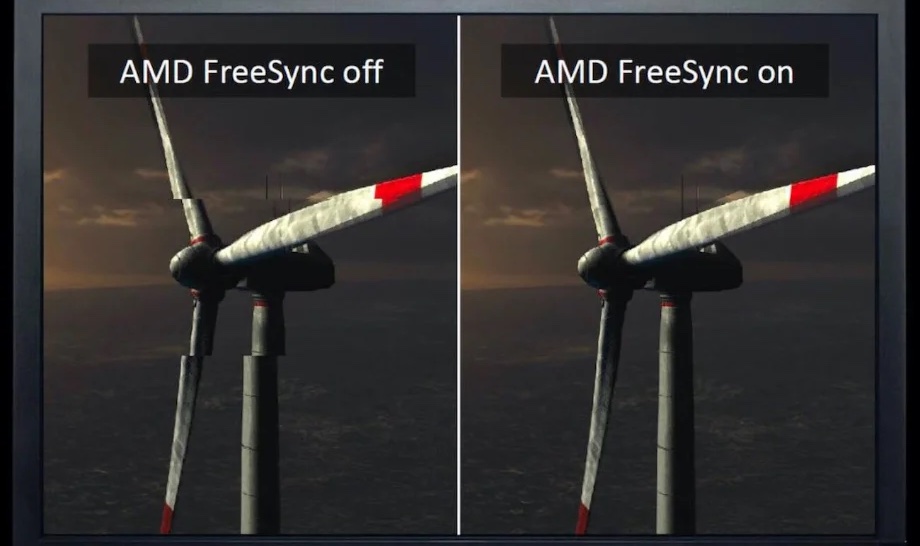
Справиться со шлейфами и синхронизировать монитор с видеокартой для минимизации разрывов, когда используется несопоставимая по своим возможностям периферия, позволяют надстройки FreeSync от AMD и G-Sync авторства Nvidia. Они нужны, если количество кадров, которые отдаёт видеокарта, больше, чем может принять монитор. Без этих надстроек кадры не успевали бы сменить друг друга, а отображались на экране просто друг под другом, образуя разрыв сцены. FreeSync и G-Synс как бы разгоняют монитор, повышая частоту его обновления, чтобы не происходило подобных разрывов.
G-Sync, в отличие от программной FreeSync, — технология, реализуемая на аппаратном уровне. Nvidia выпускает одноимённые чипы, которые устанавливаются в сами мониторы на заводе. Поэтому G-Sync не так популярен. На распространение влияет и стоимость, и повышенные требования к оборудованию.
FreeSync — это трёхуровневая надстройка, каждый уровень которой соответствует своему классу мониторов. Базовая версия FreeSync подходит для всех, даже самых дешёвых мониторов. Но ещё есть FreeSync Premium, которая предполагает, что монитор будет иметь частоту обновления не ниже 120 Гц, а также FreeSync Premium Pro, которой нужны те же 144 Гц, что и у G-Sync.
Сама надстройка FreeSync полностью бесплатна для производителей, а потому не влияет на цену монитора. Но её уровень определяют характеристики, которыми обладает монитор. Поэтому модели, совместимые с FreeSync Premium Pro, будут стоить больше, чем с базовой FreeSync.
Так какой монитор лучше: с G-Sync или FreeSync? На самом деле разницы нет. С технической точки зрения обе надстройки справляются со своей задачей как нужно, не допуская разрывов. Поэтому лучше не переплачивать.
Несмотря на то что G-Sync работает благодаря физической микросхеме и изначально предназначалась только для видеокарт Nvidia, в последнее время на рынке появилось немало решений с FreeSync, поддерживающих видюхи Nvidia. А поскольку они и стоят дешевле, то лучше всего брать именно их. В общем, FreeSync рулит.
HDMI или DisplayPort?
Остаются порты. Казалось бы, такая мелочь. Кому вообще есть дело, через какой интерфейс подключать монитор к ПК? Но разница есть, и в ряде случаев она может быть принципиальной. Например, мониторы с G-Sync будут работать только при подключении через DisplayPort стандарта 1.2 и новее.
Разъём HDMI ему не подойдёт. FreeSync в этом плане менее принципиальна, и позволяет подключать монитор и по HDMI, и по DisplayPort.
Их главное отличие друг от друга заключается в пропускной способности. У HDMI, который считается более универсальным, в абсолютных значениях она ниже: 4,9-48 Гбит/с против 21,6-64,8 Гбит/с у DP. Всё дело в ширине канала, которая у DisplayPort выше. Он позволяет тянуть не только высокое разрешение, но и высокую частоту смены кадров. Поэтому там, где HDMI не потянет выше 60 Гц, DP выдаст все 240.
Ещё одно преимущество DisplayPort — возможность работать на несколько устройств вывода одновременно. Если вы используете связку из 2-3 мониторов, HDMI вам противопоказан. Главное, чтобы был разветвитель. Но следите за тем, чтобы совокупная длина связки не превышала 3 метров. Если будет больше, пропускная способность начнёт падать.
Это физика, поэтому, если всё-таки пришлось наращивать длину, потребуется задействовать специальный усилитель либо задействовать оптоволокно.
В общем, вывод таков: для игр при 60 Гц на одном мониторе берите HDMI и не парьтесь. Для двух и более моников и при частоте обновления выше 60 Гц подойдёт только DisplayPort.
А для тех, кто дочитал до самого конца, подборка хороших игровых мониторов из разных ценовых категорий, которые соответствуют критериям, описанным выше — не как рекомендация к действию, а просто для ориентира:
- до 15 тысяч рублей: Acer Gaming Nitro QG241Ybii
- 15-18 тысяч рублей: MSI PRO MP271C
- 18-20 тысяч рублей: CHiQ LMB32C702-R
- 20-22 тысячи рублей: AOC 24G2SPU
- 25-28 тысяч рублей: Acer Aopen 27HC5URPbmiipx
- 30-35 тысяч рублей: ASUS VP299CL
- 40-50 тысяч рублей: Acer Gaming Nitro XZ273UXbmiiphx
Источник: habr.com
️Лучшие мониторы 240 Гц на 2023 год

Правильный топ лучших мониторов 240 Гц

Мониторы с частотой обновления в 240 Гц дают больше возможностей, что для игр, что для работы. Стоят они больше своих менее шустрых собратьев, поэтому к выбору устройства стоит подходить ответственно.
Что такое 240 Гц
Эта цифра обозначает количество кадров в секунду, отображаемых на экране дисплея. Чем показатель выше, тем более плавной будет картинка. Но при условии, что на ПК стоит мощная видеокарта. Если нет, то в покупке 240-герцового монитора нет никакого смысла.
Как выбрать
При выборе монитора стоит обращать внимание на:

Размер диагонали
Варьируется в диапазоне 21-27 дюймов, оптимально – 24 дюйма. Меньше брать смысла нет, а при больших габаритах работать (играть) будет неудобно. Плюс, за диагональ в 32, например, дюйма придется доплачивать, причем прилично. Для сравнения разница между моделями одного производителя с примерно одинаковыми характеристиками, но разной диагональю может составлять порядка 20000-30000 рублей.
Разрешение
Показатели напрямую зависят от размера экрана, начальные — это 1920х1080 (Full HD). Они оптимальны для устройств до 27 дюймов. При больших размерах лучше брать модели с разрешением 2560х1440 (Quad HD). Просто потому, что картинка Full HD на таких экранах будет смотреться размытой, замыленной из-за невысокой плотности пикселей.
Что касается 4 К, то брать такие модели особого смысла нет. Стоят они прилично, а контента такого формата пока маловато. И, да, стоит помнить, что чем большее разрешение у монитора, тем мощнее должна быть видеокарта.

Вид матрицы
Для устройств 240 Гц выбор небольшой. Это либо:
- TN – самые недорогие. Из минусов – ограниченный угол обзора – по сути, часть экрана перед пользователем. Невысокая яркость и очень средняя цветопередача. Из плюсов – моментальный отклик. Они идеально подходят для шутеров, когда качеством картинки можно пожертвовать ради скорости.
- AH-IPS – хороший вариант, что для работы, что для игр. Реалистичная цветопередача, угол обзора в 178 градусов и высокая контрастность. Картинка на таких мониторах выглядит сочной и четкой, без раздражающей яркости, ухода в желтые, синие или зеленые оттенки. Из минусов, вернее особенностей этого типа матрицы – возможны засветы, которые хорошо заметны на темном фоне.
- VA – это что-то среднее между предыдущими двумя типами. Из плюсов, по сравнению с AH-IPS – цена, контрастность, яркость, с TN – угол обзора. Из минусов – выгорание пикселей (напрямую зависит от интенсивности, срока работы устройства), засветы (хорошо видны на темных участках).
Хотя справедливости ради стоит отметить, что отзывы на VA положительные. Что касается засветов, то для 90 % мониторов, вне зависимости от вида матрицы, производителя – это норма. Да и по большому счету ни работать, ни играть они не мешают, заметны с расстояния в пару метров и только на темных участках дисплея.
Контрастность
Маркетологи придумали 2 параметра – статическая и динамическая контрастность. Так вот при выборе нужно смотреть на первое значение, которое отражает соотношение самой яркой и самой темной точки на экране. Оптимально, если это будет 1 : 1000.
Время отклика
Показатель, не означающий ровным счетом ничего. Производители, указывая скорость отклика в технических характеристиках, декларирует скорость изменения положения только одного кристалла в матрице. Поэтому отклик в 1-2 мс применительно к дисплею в общем может отличаться от указанной цифры в разы.
Смотрите также Обзор лучших наполнителей для одеял
Защита глаз
Встроенные технологии, вроде Flicker-Free, Flicker-Less, снижающие синюю составляющую спектра, действительно способны снизить нагрузку на глаза. Но опять же при условии соблюдения простейших правил – не сидеть за ПК сутками, отрегулировать положение монитора под себя и делать перерывы в работе (ну или игре) минимум на 15 минут.
Надеяться на то, что любая, пусть даже самая продвинутая технология сделает монитор потенциально безопасным для зрения, не стоит.
Производитель
Здесь особой разницы нет. Тот же AOC, не претендуя на звание лидера, делает хорошие мониторы с вполне удовлетворительными техническими характеристиками и по адекватной цене. При покупке техники крупных, известных брендов стоить учитывать, что в цену (в большинстве случаев приличную) закладываются расходы на рекламу, продвижение на рынке.
Отзывы
При изучении отзывов не стоит обращать внимание на претензии по поводу яркости экрана и цветопередачи – здесь все очень субъективно, плюс эти параметры можно подкорректировать, подогнав настройки под себя.
А вот мнения пользователей насчет качества сборки, срока службы посмотреть нужно. Если собираетесь заказывать технику онлайн – проверяйте отзывы о самом продавце. А именно – качество упаковки, сроки доставки, условия бракованного товара (часто с этим возникают проблемы и с офлайн-магазинами).
Где лучше покупать
Если информация в карточке товара в онлайн-магазине не говорит ровным счетом ничего, лучше брать технику в обычном магазине электроники. Можно и картинку посмотреть и подробную консультацию получить – менеджеры расскажут и про технические характеристики, и про совместимость выбранной модели с ПК.
В остальных случаях проще и дешевле заказать онлайн. Единственный совет – сравнивайте цены на разных площадках. В разы они, конечно, не отличаются, но пару, а то и пять тысяч сэкономить можно.

Рейтинг лучших мониторов 240 Гц на 2022 год
Бюджетные
Нужно понимать, что цена на мониторы с такими параметрами вне зависимости от типа матрицы стартуют от 20 тысяч.
Samsung C27RG50FQI
С изогнутым корпусом на базе VA-матрицы, с разрешением 1920×1080 пикселей и диагональю в 27 дюймов – хороший пример соотношения цена качество. Неплохой угол обзора, приближенная к реалистичной цветопередача и мгновенный отклик на команды пользователя.
- поддержка интерфейсов DisplayPort, HDMI, есть разъем для наушников;
- встроенная технология G-Sync Compatible для синхронизации графического процессора и частоты обновления монитора, что особенно заметно в динамичных играх;
- безрамочный (с 3 сторон) экран – можно поставить несколько устройств и получить цельную, не разрезанную на фрагменты, картинку;
- несколько вариантов настройки;
- сертификат NVIDIA;
- высокое качество сборки – нигде не люфтит, хороший пластик;
- фирменная технология защиты глаз.
Плюс — антибликовое покрытие и подсветка Flicker-Free без мерцания. Из минусов – хлипкая ножка подставки, к слову не регулируемая по высоте, и собственно сама массивная подставка. В остальном, если судить по отзывам, нареканий нет – цветопередача в норме (для такого типа матрицы), пиксели практически незаметны, разве что немного по краям, угол обзора тоже хороший. Можно спокойно рассмотреть изображение на экране с любой точки.
Цена – 22000 рублей (со скидкой на пару тысяч дешевле).
Samsung C27RG50FQI
Достоинства:
- оптимальная диагональ;
- регулируемая яркость, настройки черного;
- удобное меню.
Недостатки:
- подставка массивная – для небольшого стола не подойдет точно;
- регулировка – наклон экрана, подстроить по высоте под себя не получится, но, учитывая цену, на такие мелочи можно закрыть глаза.

Монитор AOC C27G2ZU/BK
Со схожими с предыдущей моделью техническими характеристиками – та же выгнутая форма, VA-матрица, безрамочный экран. Основные параметры – разрешение 1920×1080, контрастность 3000:1, соотношение сторон 16:9.
Смотрите также Топ-обзор лучшие кукольные домики
- встроенные динамики;
- поддержка FreeSync Premium, G-Sync;
- удобная настройка;
- низкая задержка ввода;
- встроенная функция LFC, которая нивелирует зависания, если частота обновлений превышает частоту смены кадров.
Производитель обещает беспрецедентную плавность картинки, моментальный отклик на команды пользователя. В целом, все так и есть. Пользователи отмечают хороший угол обзора, удобное подключение (благо портов на корпусе много), простой и функциональный софт и равномерную подсветку.
Из минусов – попадается брак. Вернуть сложную электронику не так-то просто, так что именно эту модель лучше покупать в офлайн-магазинах.
Монитор AOC C27G2ZU/BK
Достоинства:
- качественная сборка;
- удобная подставка – в отличие от предыдущей модели можно отрегулировать и высоту, и уровень наклона;
- яркие, но не раздражающие цвета.
Недостатки:
- нет, правда кто-то из пользователей отметил посредственный звук динамиков, но для монитора этот показатель точно не критичный.

Acer KG251QDbmiipx
Неплохой вариант в спартанской комплектации с диагональю 25 дюймов. Матрица TN, шустрая, но с недостатками в виде ограниченных углов обзора и, мягко говоря, не самой лучше заводской калибровкой цветов. Из особенностей – функция защиты глаз, хорошая контрастность, поддержка AMD FreeSync и встроенные динамики, полуматовое, антибликовое покрытие. Качество звука у последних ожидаемо посредственное. В остальном – просто находка для динамических игр, в которых имеет значение фпс и плавность картинки
Отзывы пользователей в большинстве положительные – хорошая сборка, несмотря на дешевый пластик, удобные режимы, простое подключение. И да, встроенная функция защиты глаз здесь действительно работает.
Acer KG251QDbmiipx
Достоинства:
- проверенный бренд;
- соотношение цена-качество;
- скорость работы;
- удобные настройки.
Недостатки:
- динамики;
- нерегулируемая подставка – массивная, занимающая добрую часть стола.

LG 27GN750
С IPS-матрицей, диагональю в 27 дюймов и разрешением 1920×1080, регулируемой подставкой (устройство можно поворачивать на 90 градусов, варьировать высоту). Подходит для игры, работы в графических редакторах, обработки фотографий.
- поддержка G-Sync, HDR 10;
- реалистичная цветопередача;
- встроенный стабилизатор черного;
- динамическая синхронизация Dynamic Action Sync.
Из плюсов – хорошая эргономика, удобная настройка (в меню на экране или кнопками в нижней части корпуса), отсутствие мерцания. Расположение USB-порта удобное, не придется вертеть монитор, чтобы добраться.
К дизайну вопросов нет – геймерскую сущность монитор прячет за классическим оформлением. По сути это простой плоский экран на самой что ни на есть стандартной подставке.
Из минусов – небольшая вариативность ручной настройки цветов, склонность устройства самостоятельно уходить в спящий режим (если не менять заводские настройки). Хотя справедливости ради стоит отметить, что недостаток этот можно устранить, если покопаться в пользовательских настройках.
LG 27GN750
Достоинства:
- высокое качество сборки – тут без нареканий, подставка жесткая, ничего нигде не болтается;
- классический дизайн;
- надежная матрица – ей не грозит выгорание пикселей точно;
- антибликовое покрытие.
Недостатки:
- особых нет.
Топ лучшие мониторы стоимостью больше 50000 рублей

Alienware AW2721D
Настоящий монитор для геймеров – стильный дизайн с логотипом бренда на стойке, IPS-матрица с разрешением 2560×1440 пикселей (объективно оценивайте возможности видеокарты), поддержкой G-Sync Ultimate.
- диагональ 27 дюймов с антибликовым покрытием;
- встроенные функции защиты зрения;
- максимально естественная цветопередача;
- высокая контрастность;
- широкие возможности по настройке;
- поддержка интерфейсов HDMI, Display Port, USB, есть разъем для наушников.
Отзывы неплохие – пользователи отмечают хорошую скорость, плавность картинки, красивые сочные цвета (правда, многие советуют ручную калибровку), неплохую эргономику. Засветы есть, но это норма для такого типа матриц.
Из минусов – нет кнопки отключения подсветки, при активации функции HDR+ возможно мерцание вкладок приложений (по крайне мере на Windows). Хотя вполне возможно, что дело не в недостатках самого устройства, а в ожиданиях пользователей и технических характеристиках видеокарты. Все-таки цена у монитора далеко не бюджетная.
Alienware AW2721D
Достоинства:
- дизайн;
- эргономика – монитор можно повернуть, изменить положение по высоте;
- высокая контрастность;
- плавность картинки, без дерганья и подвисаний.
Недостатки:
- некорректная работа при активации HDR+;
- нужна мощная видеокарта.
Смотрите также Обзор-Рейтинг лучших кормов для морских свинок

Samsung Odyssey G7
Изогнутый, тонкий, без видимых рамок, с матрицей VA и разрешением 2560×1440.Радиус кривизны — 1000R, по заявлению бренда – это прорыв в технологии производства мониторов (по утверждению бренда, именно такая кривизна обеспечивает комфорт и сравнительную безопасность для глаз).
- поддержка технологии G-Sync;
- антибликовое покрытие;
- эргономичная, регулируемая по высоте и углу наклона, подставка
- неплохой, для такого вида матриц угол обзора.
Пользователи в отзывах отмечают высокую контрастность, действительно удобную форму экрана (эффекта погружения в игру, обещанного производителем, нет, но работать на самом деле комфортнее), эргономичную подставку. Время отклика соответствует заявленному.
Из минусов – излишняя яркость, и никакими настройками это не исправить. Ну и большое количество брака, поэтому покупать эту модель лучше все-таки в магазинах электроники.
Samsung Odyssey G7
Достоинства:
- отключаемая подсветка – кто-то из пользователей назвал ее и вовсе бесполезной опцией, поскольку, свет, отражаясь от поверхности стола оставляет блики на экране (даже при условии матового покрытия);
- безрамочный экран;
- настраиваемый режимы – например, можно поставить таймер так, чтобы монитор отключался через определенные промежутки времени (производитель преподносит эту опцию, как защищающую зрение пользователей);
- высокое разрешение, контрастность, четкая картинка;
- комплектация – в коробке есть все необходимое для подключения, ничего докупать не нужно.
Недостатки:
- часто попадается брак.
Итак, при выборе монитора на 240 Гц обязательно оценивайте возможности своего ПК. Если технические параметры видеокарты не дотягивают до минимального уровня, в покупке такого устройства смысла не будет (часто именно с этим связаны отрицательные отзывы по поводу некорректной работы устройств).
Второй момент – почитать отзывы можно, ориентироваться исключительно на них при принятии решения – нет. Если есть сомнения, проще зайти в магазин электроники и проконсультироваться с менеджером. Это бесплатно.
Третий – если в отзывах есть много упоминаний о браке на конкретную модель (битые пиксели, засветы), то лучше не рисковать и покупать ее в офлайн-магазинах. Будет возможность проверить монитор на месте, да и в случае возврата проблем будет меньше.
- ← Правильный Рейтинг лучших кожаных диванов на 2022 год
- Обзор-выбор лучших ноутбуков до 70000 рублей →
Источник: eday.pro